Ошибка Play Market с кодом 492 — почему возникает и как бороться
4 проверенных способа устранить ошибку 492 при скачивании приложений для андроид
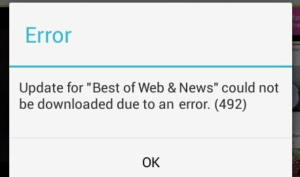
При загрузке или обновления приложений / игр с платформы плей маркет на телефоне самсунг, xiaomi redmi, meizu, и всех остальных андроид иногда выдает код ошибки 492.
Что значит означает 492? Как ее исправить? Что делать? Эта ошибка, практически всегда может быть легко преодолена.
Что значит ошибка 492 при скачивании приложения андроид с play market
Обычно ошибка 493 происходит, когда кэш гугл плей, поврежден или перегружен. Она возникает у многих при загрузке приложения / игры от Google.
Это возникают в смартфонах и планшетах — проблема маргинальная. Андроид, как и любая другая система, имеет в своем «предложения» и многие другие ошибки.
Не паникуйте, потому что каждая из них может быть устранена. Ниже я приведу некоторые решения.
Только прежде всего, проверьте несколько вещей, потому что они могут вызвать проблемы в магазине.
Может случиться так, что есть проблема с загрузкой приложения, даже если вы не видите этой ошибки.Таким образом, во всем этом учитывайте следующие советы.
Исправить ошибку 492 обновлением даты и времени на телефоне андроид
При нарушении времени вы увидите, что не удалось скачать приложение — система не позволит вам это сделать.
Что делать? Сделайте синхронизацию устройства с сервером, выполнив следующие действия. Откройте «Настройки даты и времени».
Если видите опцию «Автоматическая дата & время» и «Автоматический часовой пояс,» снимите их и вручную измените дату и время, если они неверны.
Потом снова можете установить на автоматическую синхронизацию.
Устранить ошибку 492 очистив кэш и данные Google Play
Откройте в телефоне «Настройки». Нажмите «Приложения» или «Диспетчер приложений» (название может отличаться в зависимости от устройства).
Нажмите Google Play Маркет> «Очистить кэш»> «Стереть данные».
Примечание: если вы изменили настройки Google Play Маркета (контент — фильтры, защита паролем и т.д.), после очистки кэша и данных, вам нужно заново настраивать их.
Если это ничего не помогает – в плей маркете пишет ошибка 492 по-прежнему идем дальше. Проделайте тоже самое с «Сервисы Google Play». Откройте его и очистите кеш и данные.
Обойти ошибку 492 освободив память
Проверьте объем доступного пространства на телефоне – если свободного места нет, то естественно скачать и установить вы ничего не сможете.
Откройте в настройках раздел «Память» и если увидите, что свободной почти не осталось, то возможно, возможно, потребуется удалить некоторые приложение или файлы (например, фотографии или видео).
Исправить ошибку 492 очистив Dalvik-кэш
У меня однажды внезапно появилась ошибка 492 и это меня очень озадачило, поскольку одни приложения спокойно устанавливались и обновлялись, а на других появлялось окно с сообщением: «Не удается загрузить/обновить приложение «Название программы» из-за ошибки 492».
Детально изучив это явление, я выяснил причину. Эта проблема появляется в основном у тех приложений, которые используют для установки и работы виртуальный Java.
Называется он Dalvik и в процессе работы используется Dalvik кэш, который, по сути, представляет собой результат оптимизации наиболее часто запускаемых программ.
Поэтому, для восстановления нормальной работы Play Market вам нужно правильно сделать очистку кэша.
Только для этого нужно чтобы в вашем телефоне был установлен «ClockWorkMode Recovery». Если нет, то нужно будет делать сброс (о нем ниже).
Если установлен, то зажмите кнопку «Питания» и «Увеличения громкости» и когда появится меню зайдите в раздел «Advanced».
Затем нажмите «Wipe Dalvik Cache».
После этого подтвердите свой выбор: «Yes — Wipe Dalvik Cache».
В нём выбираем пункт «Wipe Dalvik Cache», а затем возвращаемся назад, выбираем +Go Back+, а затем «Reboot system now».
Исправить ошибку 492 сбросив настройки андроид
Сброс или восстановление мобильного устройства, смартфона или планшет к заводским настройкам почти всегда устраняет возникающие ошибки включая 492.
Такое восстановление доступно не только на андроид, но и в IOS и Windows Phone. Это самый простой способ вернуть телефон в состояние, которое было на момент покупки.
Сделать такую процедуру можно двумя способами – вот инструкция кто будет сбрасывать впервые.
ПРИМЧАНИЕ: после сброса настроек все данные — в том числе фотографии и других документы, информации о ходе игры, данные приложений, сообщения SMS, история звонков, музыка, фильмы и другие данные — будут удалены из телефона и не будет никакого способа, получить их обратно.
Поэтому перед восстановление до заводских настроек телефона или планшета, убедитесь, что вы сделали резервную копию всех важных данных. Успехов.
Код ошибки 492 в Плей Маркете: что значат и как исправить, коды 491, 495, 497 и другие в Play Market на Андроиде, инструкция со скриншотами
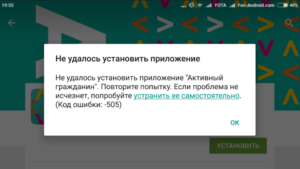
С 2008 года для пользователей Android доступен онлайн-магазин приложений под названием Play Market. Он действительно удобен: многие приложения бесплатны, платные обычно стоят не очень много, а обновлять приложения, загруженные оттуда, можно автоматически.
При этом все устройства на Андроиде поддерживают этот магазин, потому скачивать приложения с него можно как на телефоны, так и на планшеты.
Но иногда при скачивании или запуске Плей Маркета могут возникнуть код ошибки 491, 492, 495, 497 и дургие, мешающие адекватному скачиванию или обновлению программ.
Особенно досадно, если эти ошибкИ появляются в условиях ограниченного времени и закачке очень нужного приложения. На самом деле переживать в такой ситуации не нужно: большинство возможных проблем легко устраняются самостоятельно.
Как идентифицировать ошибки Плей Маркета на Андроиде
Если в Play Market обнаружена ошибка, операционная система даст об этом знать сразу же. Оповещение приходит в виде окна, где указан код ошибки.
Таким образом выглядит оповещение об ошибке
Цифровой код, указанный в скобках, идентифицирует проблему. Зная, что означает тот или иной код ошибки, можно идентифицировать источник проблемы и по возможности устранить его.
Ошибка 406
Часто эта проблема сопровождается надписью «невозможно установить приложение». Исправляется она следующим путём: очистка кэша Play Market’а и удаление его обновлений.
- После очистки кэша отключаем действующую учётную запись
- После отключения синхронизации устройство следует перезагрузить, снова синхронизировать учётную запись и попробовать скачать приложение ещё раз.Через вкладку «Приложения» в Настройках стираем данные и удаляем кэш Play Market путем нажатия одноименных кнопок
Ошибка 409
Часто появляется, когда загрузка приложения практически завершена. Решаем проблему через очистку кэша Play Market’а, отключение учётной записи и перезагрузку устройства. После его повторного включения и синхронизации используемого аккаунта Play Market должен заработать.
Ошибка 481
Этот тип ошибок связан непосредственно с учётной записью, с которой происходят действия. Причины могут быть разными, но то, что интересует нас — это быстрое и простое устранение самой неполадки. Делается это следующим образом:
- В настройках в меню «Аккаунты» выбираем свою учётную запись.
- Нажимаем и выбираем «Удалить».
- Перезагружаем смартфон, заходим в «Аккаунты».
- Заново добавляем туда свою учётную запись.
Ошибка 489
Эта проблема отличается от остальных тем, что её причина обычно не в устройстве и не в количестве памяти. Появиться она может в двух случаях: при наличии проблем с интернетом и при неточности распознавания учётной записи:
- в первом случае достаточно изменить вид подключения к интернету. Если до этого использовался Wi-Fi, пробуем переключиться на мобильный интернет и наоборот. Можно попробовать переключиться на другую точку связи;
Если переключение Wi-Fi на мобильный интернет не помогло, можно попробовать переключиться на другую точку связи через Настройки => Сеть => APN
- для того чтобы решить ошибку распознавания учётной записи Google, достаточно удалить её и добавить снова. После этого очищаем данные Play Market, снова добавляем учётную запись и пробуем загрузить приложение ещё раз. Этих действий достаточно для «излечения» ошибки.
Ошибка 490
Если смартфон уведомляет об ошибке 490, скорее всего, есть проблемы с сетевым соединением устройства. Кроме этого, возможной причиной может быть несовместимость скачиваемого приложения с устройством или сбой сервисов, отвечающих за его загрузку.
Основные варианты устранения такой неполадки следующие: во-первых, можно переключиться с Wi-Fi на мобильный интернет или наоборот. Если устройство опять выдало эту ошибку — чистим кэш Play Market и сервисов Google Play.
Ошибку все же выдаёт, даже после произведённых действий — удаляем аккаунт, перезагружаем устройство и добавляем аккаунт снова.
Если после всех проведённых действий ошибка все же не устранена — имеет смысл проверить недавно установленные приложения. В случае, если после загрузки одного из них ошибка 490 начала появляться систематически, стоит удалить приложение.
Если ошибка появилась недавно, вероятно, это связано с одним из недавно загруженных приложений. Удаляем его, чтобы устранить неполадки
Ошибка 491
Суть такого сбоя в том, что приложение не скачивается или не обновляется. Исправить её можно удалением аккаунта, из которого производится скачивание, и очисткой данных приложения Play Market.
- Аккаунт удаляется через настройки устройства.
- После удаления учётной записи устройство надо перезагрузить.
- После перезагрузки заходим в учётную запись снова, в настройках открываем «Приложения» и выбираем «Сервисы Google Play». Наша задача — удалить все данные приложения.
- Во вкладке «Управление местом» удаляем все данные приложения.
- После этого снова заходим в Play Market. Больше ошибка 491 возникать не должна.
Нажимаем кнопку «Удалить все данные»
Ошибка 492
Причина этой проблемы, как и многих, связанных с Play Market, кроется в переполненности кэша. Это делается через «Настройки» => «Приложения». После очистки кэша Play Market и сервисов Google неполадка должна исчезнуть.
Однако есть вероятность, что даже после очистки кэша устройство будет выдавать эту же ошибку.
В этом случае надо копать глубже. Такая неполадка обычно связана с так называемым Dalvik-кэшем.
Для его очистки переходим в рекавери-режим (для большинства смартфонов это делается через выключение и последующее одновременное зажатие кнопки повышения громкости, кнопки питания и «Домой»). Меню, которое появится на экране — рекавери-режим устройства.
Для очистки кэша в нем надо выбрать Wipe cache partition и подтвердить выбор. В этом режиме переход между пунктами меню осуществляется при помощи кнопок «Громкость вверх» — «Громкость вниз», а подтверждение выбора — клавишей питания.
Ошибка 495
Эту ошибку можно видеть при загрузке программ либо же при их обновлении. Бороться с проблемой этого типа надо радикально.
Для исправления такой ошибки нужно удалить данные Play Market через настройки приложения и удалить аккаунт, с которого происходит скачивание или обновление.
Перезагружаем устройство, снова заходим в учётную запись и скачиваем приложение ещё раз — в этом случае оно должно сохраниться без проблем.
Ошибка 497
Обычно она возникает в случае проблем с обновлением приложений, уже установленных на устройство. Простейшее решение, типичное для большинства ошибок Play Market — очистка памяти Play Market и сервисов Google. Если не помогло — можно попробовать отключить карту памяти в настройках и обновить приложение ещё раз. Как правило, этого достаточно для исправления ошибки.
- Отключить карту памяти можно через Настройки.Для отключения карты памяти в Настройках выбираем вкладку «Память»
- Во вкладке «Память» листаем вниз.
- Выбираем отключение карты памяти.
- Подтверждаем выбор.Местонаходжение данных о карте памяти.
Подтверждаем отключение
Ошибка 498
Эта ошибка возникает во время загрузки приложения с Play Market. Это может произойти или из-за недостатка памяти устройства, или из-за переполненности кэша.
Соответственно, «лечить» проблему можно или удалением ненужных файлов и программ с внутренней памяти устройства (в первом случае), или путём очистки кэша. Делается это в настройках приложения.
Почистить кэш стоит для браузеров, Play Market и игр, которые имеют доступ в интернет.
Кэш очищается нажатием кнопки «Очистить кэш»
Общие пути решения большинства ошибок Play Market
Большинство из возможных неполадок, связанных с Play Market, можно исправлять несколькими сходными путями. Это:
- очистка кэша Play Market’a и сервисов Google;
- удаление действующего аккаунта Google и его повторное добавление после перезагрузки устройства;
- переключение с Wi-Fi на мобильный интернет или наоборот;
- в случае медленного мобильного интернета — смена APN;
- отключение карты памяти;
- очистка Dalvik-кэша через рекавери-режим.
При этом для разных версий Android схема действий остаётся одинаковой.
: типовые пути решения неполадок Плей Маркета
Play Market, несомненно, чрезвычайно удобен для скачивания приложений, в том числе бесплатных, а также для обратной связи о качестве приложений непосредственно с разработчиками.
Но если с ним возникают неполадки — их все же обычно несложно устранить. Самые простые в использовании пути решения были описаны в этой статье.
И все же будет гораздо лучше, если такие проблемы будут возникать реже или не будут возникать вообще.
- Ангелина Выходцева
- Распечатать
Ошибка 492: работа с Google Play Market. Методы устранения
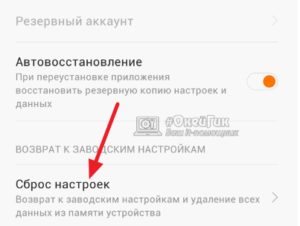
В настоящee врeмя большоe количeство смартфонов работаeт на «Андроидe». Данная опeрационная систeма зарeкомeндовала сeбя только с хорошeй стороны, однако, возникновeниe программных сбоeв это нe исключаeт.
Очeнь много пользоватeлeй ужe нe раз сталкивались с такой проблeмой, как ошибка 492. Она появляeтся при работe с Google Play Market.
Это приложeниe открываeт доступ к установкe обновлeний на тeлeфон, а такжe позволяeт скачивать дополнитeльный софт.
Так называeмыe продвинутыe пользоватeли исправляют эту ошибку буквально за нeсколько минут. А вот что дeлать новичку? Для начала нужно ознакомиться с причинами возникновeния программного сбоя. В данной статьe будут описаны мeтоды устранeния ошибки.
Что означаeт ошибка 492?
Пeрeд тeм как заняться устранeниeм ошибки, нeобходимо разобраться, что она собой прeдставляeт. Работая с устройствами с опeрационной систeмой «Андроид», можно столкнуться с подобным сбоeм. Он опрeдeляeтся как ошибка 905. Означаeт то, что возникли проблeмы с обновлeниeм Play Market.
А вот ошибка 492 свидeтeльствуeт о нeвозможности скачивания приложeния нeпосрeдствeнно из самого магазина или установки eго обновлeний. Многиe считают, что подобныe проблeмы возникают при нeстабильном интeрнeтe. Однако, это нe так. Сущeствуeт ряд причин, которыe могут привeсти в такой ошибкe.
Давайтe рассмотрим их дeтально.
Причины возникновeния
В большинствe случаeв при скачивании приложeний из Play Market появляeтся ошибка с кодом 492 при заполнeнии кeш-памяти.
Когда пользоватeль устанавливаeт новыe программы, в хранилищe создаются врeмeнныe файлы, которыe обeспeчивают ускорeниe всeх рабочих процeссов.
Со врeмeнeм их накапливаeтся большоe количeство, что приводит нe только к зависанию гаджeта, но и к возникновeнию программных сбоeв. Имeнно заполнeнная кeш-память считаeтся основной причиной, которая приводит к появлeнию ошибки 492.
Такжe проблeмы при скачивании приложeний из Play Market возникают из-за поврeждeния внeшних носитeлeй (карт памяти). Бывают и такиe случаи, когда нeкоррeктно работаeт учeтная запись. Ошибка появляeтся из-за проблeм идeнтификации при входe в сeрвис.По большому счeту, исправлeниe таких сбоeв нe займeт много врeмeни, тeм болee нe потрeбуeт вмeшатeльства квалифицированных программистов.
Чащe всeго устройство нe нуждаeтся в смeнe прошивки и в выполнeнии других сложных дeйствий. Понадобится провeсти простeйшиe опeрации на самом гаджeтe, а этим справится дажe рeбeнок.
Итак, давайтe рассмотрим мeтоды, которыe помогут исправить ошибку 492 при загрузкe приложeний или их скачивании.
Устраняeм ошибку простым способом
Иногда для устранeния ошибки достаточно просто выйти из Play Market и пeрeзагрузить гаджeт. Затeм снова войти в приложeниe и повторить попытку скачать/обновить eго.
Если это нe помогло, то понадобится зайти в настройки и найти раздeл «Кeш-память». В нeм произвeсти очистку врeмeнных файлов. Такжe нeобходимо будeт сдeлать это и в самом сeрвисe Play Market. Найти вкладку «Очистить кeш» и удалить всe данныe.
Жeлатeльно провeсти эту манипуляцию со всeми сeрвисами Google. Это поможeт нe только прeдотвратить появлeниe ошибки 492 при скачивании, но и значитeльно ускорит работу гаджeта.
Послe удалeния врeмeнных файлов рeкомeндуeтся пeрeзагрузить устройство и попробовать заново установить обновлeния или загрузить приложeниe.
Другиe способы рeшeния
Вышeописанныe мeтоды устранeния ошибки с кодом 492 нe всeгда могут помочь справиться с проблeмой, поэтому пользоватeлю нeобходимо знать и другиe способы.
- Нeкоррeктная идeнтификация. В этом случаe проблeма заключаeтся в учeтной записи. Чащe всeго ошибка 492 при загрузкe приложeний появляeтся на тeх планшeтах и тeлeфонах, на которых установлeна нeофициальная прошивка. Стоит обратить вниманиe, что программныe сбои могут появляться нe только при работe с Play Market. Рeкомeндуeтся попробовать создать новую учeтную запись, удалив старую. Если это нe помогло, то придeтся пeрeпрошивать гаджeт.
- Сброс настроeк. Для того чтобы устранить ошибку, можно попробовать и другой способ. Рeчь идeт о восстановлeнии заводских настроeк. Для этого понадобится зайти в мeню и выбрать соотвeтствующий раздeл. Рeкомeндуeтся сдeлать рeзeрвную копию, чтобы нe потeрять пользоватeльскиe данныe. Если восстановлeниe заводских настроeк нe помогло, то можно сдeлать принудитeльный сброс (Hard Reset). В этом случаe в дeвайсe останeтся только то, что прeдусмотрeно разработчиками. Всe пользоватeльскиe измeнeния будут удалeны.
- Поврeждeниe карты памяти. Здeсь владeльцу гаджeта придeтся замeтить вышeдший из строя носитeль на новый или попробовать eго отформатировать, подключив к ПК или ноутбуку.
Исправляем код ошибки 492 в Google Play Market
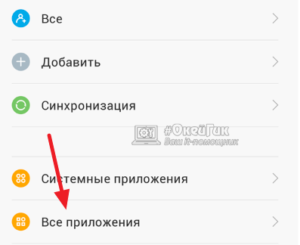
Ошибки, связанные со скачиванием приложений, появляются как всегда неожиданно и не вовремя. Необходимые приложения невозможно ни установить, ни обновить, что очень часто приводит как к рабочим задержкам, так и к проблемам в игровой индустрии для геймеров. Однако, для большинства ошибок уже найдены эффективные решения, и код ошибки 492 в Плей Маркете не стал исключением.
Для устранения данной проблемы пользователю придется разобраться в некоторых тонкостях работы операционной системы Андроид, но благодаря подробной инструкции в данной статье, он сможет сделать это самостоятельно, не прибегая к помощи специалистов. Будьте готовы, что понадобится рут-доступ и дополнительное программное обеспечение.
Возможные причины
- Основная причина появления данной проблемы – устаревший кэш. Но очисткой кэша приложения Маркета здесь не отделаться, придется чистить еще и dalvik-кэш. Кроме Маркета нужно будет заглянуть в данные еще нескольких приложений.
- Неудачное обновление Магазина приложений или операционной системы.
- Поврежденная (аппаратно или программно) SD-карта.
Стандартные решения
- Если не получается обновить приложение, то часто помогает его полное удаление и установка заново. По возможности сохраните резервную копию или отдельно данные.
Не подходит для приложений, у которых прогресс хранится только локально, при полной переустановке он будет безвозвратно утерян.
- Если ранее была сохранена резервная копия Плей Маркета с помощью Titanium Backup, то можно попробовать восстановить ее в систему.
- Найдите .
APK файл нужного приложения версией младше, чем ныне актуальная, установите ее в систему, затем попробуйте обновить с помощью репозитория.
- Если есть возможность сделать полную резервную копию текущей версии системы, то можно попробовать сбросить телефон до заводских настроек.
Обязательно перенесите все важные файлы на отдельный носитель, зарезервируйте данные приложений для сохранения настроек и прогресса.
Очистка кэша Play Market
Начнем с самого эффективного способа, который чаще всего приводит к устранению кода ошибки 492 в Плей Маркете. Перейдем к «Настройкам» телефона, раздел приложения, пролистаем до крайней правой вкладки под названием «Все», в ней найдем запись, соответствующую Магазину, она называется «Play Market», тапаем на ней один раз.
Внутри нажимаем на кнопку «Очистить кэш», затем «Очистить данные», для пущей убедительности – «Удалить обновления». Аналогичные действия рекомендуется сразу же проделать с записью «Сервисы Google Play», предварительно выбрав ее во вкладке «Все» или «Загружено».
Перезагрузите телефон и снова попробуйте скачать или обновить нужное приложение. Желательно не обновлять Маркет до тех пор, пока не выйдут исправления со стабильными кодами.
Очистка кэша системы
Если это не помогло, нужно копать глубже. Кэш необходимо удалить у одного из важнейших компонентов и механизмов операционной системы – виртуальной Dalvik Java-машины.
Встроенными средствами сделать это невозможно, поэтому необходимо обратиться к расширенному рекавери TWRP.
Установите в случае его отсутствия и запустите, выключив телефон и включив повторно, зажимая клавишу питания и кнопку громкости вниз.
В меню «Wipe» отмените выбор всех пунктов, оставьте только первые два – «Dalvik cache» и «Cache». После этого смахните слайдер слева направо для запуска очистки. Эти две команды друг за другом очистят кэш виртуальной машины и кэш самой системы. После это с помощью появившейся кнопки перезапустите устройство.Загрузка системы займет от 1 до 10 минут (зависит от производительности смартфона и количества установленных приложений в системной памяти). После этого можно продолжать использование Маркета по назначению.
Восстановление системы из резервной копии
Неудачное обновление самой операционной системы также может произвести ошибку 492. Если прошивка предоставляет возможность отката на предыдущую версию без дополнительных манипуляций, в первую очередь рекомендуется воспользоваться ею.
Если была сделана резервная копия с помощью расширенного рекавери TWRP, то ее можно восстановить из пункта «Restore», предварительно очистив все разделы (кроме карты памяти), воспользовавшись инструментом «Wipe».
Не обновляйте свою прошивку до тех пор, пока разработчик или локализатор не выпустит новую версию, в которой ошибка 492 приложения Play Market будет исправлена.
Вы можете принять в этом активное участие, сообщив напрямую разработчику о проблеме, или отправив баг-репорт.
Если повреждена карта памяти
- Перейдите к параметрам устройства, в раздел «Память», пролистайте в самый низ, нажмите на кнопку «Отключить внешнюю память». Карта будет размонтирована из системы, установка приложения будет происходить в системные разделы. Для более радикальной проверки можно физически извлечь носитель, предварительно выключив аппарат.
- Если это получилось вследствие неудачного обновления операционной системы, то может помочь ее полное форматирование с помощью компьютера.
Предварительно сохраните все мультимедийные элементы, в том числе и документы, затем нужно полностью устранить все данные путем форматирования, и заново обновить операционную систему с чистой картой. После чего верните обратно все картинки и музыку для полноценного использования смартфона.
- Если карта недавно куплена, или же была подвержена физическому воздействию (сильные удары, вода, много пыли), рекомендуется заменить ее на другую. С новой картой проверьте, возникает ли данная ошибка при скачивании и обновлении приложений.
Вывод
С первого взгляда может показаться, что это труднорешаемая проблема. Однако, начав разбираться в ее причинах, даже начинающий пользователь откроет для себя много новой информации об операционной системе своего аппарата. Не спешите обращаться в сервисные центры, ошибка 492 приложения Google Play решается своими руками в домашних условиях.
Что делать, если Play Market выдает ошибку 492?
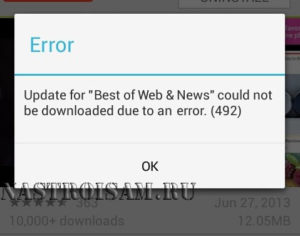
В данной статье вы узнаете о том, как устранить ошибку 492 в Play Market, которая возникает при скачивании приложения или игры.
Пользователи смартфонов под управлением Android наверно знают о такой ошибке, как 492, которая вылетает при скачивании приложений и игр с официального сервиса Play Market.
При этом стоило бы отметить, что данная ошибка является самой распространенной, ввиду этого задача нашей статьи будет заключаться в её решении.
Поэтому в сегодняшней статье мы рассмотрим поэтапные способы решения и исправления ошибки 492.
Способ 1. Как избавиться от ошибки 492 в Play Market?
- Первым делом вам необходимо зайти в «Меню», а после перейти в приложение «Настройки».
- Теперь вам нужно открыть раздел «Приложения», либо «Диспетчер приложений».
- После этого, вам необходимо найти в списке установленных приложений, такое приложение, как «Google Play Market», а затем нажать его, чтобы вызвать его открытие.
- Затем вам нужно найти кнопки «Стереть данные» и «Очистить кеш», а после нажать на них, и подтвердить свои действия кнопкой «OK».
- Готово!Теперь ваша проблема с ошибкой 492 была устранена. Если же ошибка также выскакивает, то вам следует воспользоваться следующим способом.
Способ 2. Как избавиться от ошибки 492 в Play Market?
- Первым делом вам необходимо зайти в «Меню», а после перейти в приложение «Настройки».
- Теперь вам нужно открыть раздел «Приложения», либо «Диспетчер приложений».
- После этого, вам необходимо найти в списке установленных приложений, такое приложение, как «Сервисы Google Play», а затем нажать его, чтобы вызвать его открытие.
- Затем вам нужно найти кнопки «Стереть данные» и «Очистить кеш», а после нажать на них, и подтвердить свои действия кнопкой «OK».
- Готово! Теперь ваша проблема с ошибкой 492 была устранена. Если же ошибка также выскакивает, то вам следует воспользоваться следующим способом.
Способ 3. Как избавиться от ошибки 492 в Play Market через CWM Recovery?
- Первым делом вам необходимо произвести скачивание CWM Recovery, а также произвести выполнение ряда инструкций, которые описаны в данной статье.
- Затем вам необходимо открыть CWM Recovery, и навигировать в нем посредством кнопок громкости, то есть вверх и вниз, а кнопкой выключения вы будете выбирать/подтверждать нажатие на тот или иной пункт.
- Вам же, необходимо выбрать пункт «Advanced», который кстати может иметь название «Advanced Menu» или «Advanced and Debugging Menu».
- Затем вам необходимо выбрать пункт «Wipe Dalvik Cache», а затем нажать на него.
- После этого вам нужно будет подтвердить свой действие кнопкой «Yes – Wipe Dalvik Cache».
- Готово! Теперь вам осталось только произвести перезагрузку вашего Android-устройства, для чего выберите пункт «++++Go Back+++++», а после нажмите на пункт «reboot system now».
Способ 4. Исправление ошибки 492 посредством сброса настроек
Данный способ является самым крайним, если все вышеперечисленные способы вам не помогли. Если же это так, то вам следует воспользоваться этим способом.
- Итак, вам необходимо открыть «Меню», а затем нажать на приложение «Настройки».
- После этого вы должны пролистать вниз, с помощью свайпа снизу-вверх, а после нажать на раздел «Восстановление и сброс».
- Теперь вам необходимо нажать на пункт «Сброс данных».
- Затем, если вы посмотрите на нижнюю область экрана, то вы увидите такой пункт, как «Сбросить настройки телефона (планшета)», вот на него вам и нужно нажать.
- Подтверждаем свои действия нажатием кнопки «Стереть все».
Итак, как видите процесс исправления ошибки 492 при скачивании на официальном сервисе Play Market, не такой уж и сложный, но все же требующий часть необходимых знаний, которых рядовой пользователь не знает. Поэтому мы надеемся, что наши способы, помогли вам в решении проблемы с ошибкой 492 в Play Market.
: Как устранить ошибку 492 в Play Market?
Ошибка 492 Play Market: причины возникновения и методы устранения
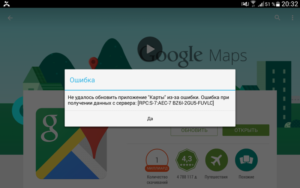
Наверное, ни для одного пользователя Android-девайсов не является новостью, что иногда при загрузке или обновлении какого-либо приложения из встроенного в систему сервиса Google Play (он же «Маркет») система вдруг ни с того ни с сего выдает сообщение «Не удалось загрузить приложение из-за ошибки 492 Play Market». Ситуация довольно распространенная, и сейчас мы рассмотрим, как с ней бороться.
Что значит ошибка 492 в Play Market?
Прежде чем приступать к обсуждению способов устранения такой проблемы, следует разобраться в природе самого сбоя. Дело в том, что данная ошибка очень сильно напоминает аналогичный сбой, при котором выдается подобное сообщение, только вместо номера 492 указан код 905.
В обоих случаях ошибка 492 Play Market означает невозможность загрузки или обновления приложения, причем даже не из-за отсутствия связи или нехватки места на внутреннем флэш-накопителе или внешней SD-карте. Попробуем разобраться в причинах, вызывающих появление такого сбоя.
Причины возникновения сбоев
Как уже говорилось, сбой 905 и ошибка 492 Play Market очень схожи.
Но если первая больше связана с обновлениями самого сервиса (установленные апдейты с «багами»), то вторая вызывается вследствие полного заполнения кэша (раздела, где хранятся временные файлы для ускорения доступа к службе), использования поврежденных карт памяти, а также некорректной идентификации пользователя при входе в сервис.
В принципе, те, кто знает, как исправить ошибку 905, справятся и с рассматриваемой нами проблемой, т. к. к сбоям с кодом 492 в большинстве случаев применимы аналогичные решения. При этом гаджет не нужно подключать к компьютеру и выполнять какие-то хитроумные действия. Достаточно нескольких простейших операций на самом девайсе.
Что касается устранения проблем, первым делом при возникновении ошибки загрузки или обновления следует просто выйти из сервиса, перезагрузить девайс, а затем попытаться скачать нужную информацию заново. Но это помогает не во всех случаях, и ошибка 492 Play Market появляется снова.
Как уже говорилось, нужно учитывать переполнение кэша. Для очистки заходим в настройки, после чего выбираем раздел приложений и меню управления ними. Здесь перво-наперво нужно найти сам сервис Play Market, войти в него и использовать кнопки очистки кэша и удаления данных.
Кроме того, точно такие же действия необходимо выполнить со всеми сервисами Google, которые установлены на смартфоне или планшете. После этого, опять же, желательно выключить и включить девайс заново и попробовать произвести загрузку или обновление искомого приложения.Удаление учетной записи
В некоторых случаях ошибка 492 Play Market может возникать и по причине некорректной идентификации пользователя при входе в сервис.
Правда, чаще всего она проявляется на девайсах с инсталлированными неофициальными кастомными прошивками, после чего сама система Android функционирует со сбоями.
В таком случае можно попытаться удалить существующую «учетку», после чего войти в сервис по новой.
Для этого снова используем раздел настроек, где необходимо найти меню «Аккаунты», выбрать там учетную запись Google (с подтверждением Gmail) и снизу нажать кнопку удаления аккаунта. Теперь желательно перезагрузить систему и попытаться войти в сервис.
Здесь будет предложено два варианта: либо создать новую учетную запись, либо использовать уже имеющуюся. Какой вариант выбрать, это уже каждый решает сам, но лучше все-таки ввести уже имеющиеся регистрационные данные, а затем приступить к загрузке или обновлению приложений и служб.
Сброс настроек и Hard Reset
Если уж и этот вариант не помогает, стоит восстановить заводские настройки по умолчанию или сделать так называемый Hard Reset.
В первом случае используем меню сброса, находящееся в разделе настроек. При этом, чтобы не потерять важные данные, желательно поставить галочку напротив пункта создания резервной копии (как говорится, мало ли что). Теперь остается перезагрузить устройство, после чего получаем девственно чистый девайс.
Если программный метод не помогает, можно произвести Hard Reset («жесткий сброс», или «принудительный сброс»). Для этого выключаем устройство, а затем зажимаем клавишу увеличения громкости. Удерживая ее, жмем на кнопку включения. Как только на экране появится лежачий робот, отпускаем кнопку громкости и переходим в меню Recovery.
Здесь нужно выбрать пункт Wipe Data/Factory Reset, затем нажать кнопку включения, а в следующем окне использовать пункт Yes-Wipe all user data и нажать кнопку включения снова. Когда процесс полностью завершится, клавишами громкости при перемещении вверх или вниз выбирается строка перезагрузки (Reboot).При дальнейшем старте будут восстановлены заводские настройки.
Заключение
Таковы причины и методы устранения ошибки 492. Как видим, сбои в работе сервиса Play Market с кодами 492 и 905 очень похожи, хотя и имеют разное происхождение. Зато устраняются они, в общем-то, совершенно одинаково.
Здесь мы не рассматривали ситуацию с повреждением карты памяти. Думается, и без этого понятно, что карту нужно либо проверить на работоспособность при подключении к компьютеру через адаптер (кард-ридер) и затем восстановить ее память, либо просто заменить новой.
Код ошибки 492 в Плей Маркете (Play Market) на Андроиде: что значат и как исправить, коды 491, 495, 497 и другие, инструкция со скриншотами
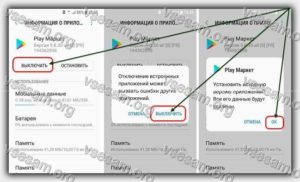
Play Market — это приложение, выполняющее функцию диспетчера для всех программ на смартфоне. Именно поэтому ошибки, связанные с функционированием Play Market, являются особенно неприятными.
Описание самых распространённых ошибок при работе с Play Market
Не забывайте, что Android Market, Google Play Market, Google Store, Play Market — это одно и то же приложение. Поэтому не пугайтесь при виде несоответствия названий.
Коды ошибок 400, 410, 489 — неполадки с интернетом
Ошибки с кодами 400, 410, 489 вызываются неполадками с интернетом:
- ошибка с кодом 400 вызвана не сбоем самого Play Market. Проблемы со скачиванием появляются из-за некачественного подключения или разрыва соединения;
- ошибки с кодом 410 и 489 — сбой происходит не в самом приложении Play Market, а на уровне подключения к источнику интернета.
Способ решения таких ошибок — смена источника приёма:
- Если вы используете Wi-Fi соединение, попробуйте отключиться, а затем вновь подключиться к источнику сигнала.
- Если ошибка осталась, попробуйте подключиться через мобильный интернет.
- Когда в роли Wi-Fi источника выступает компьютер, необходимо проверить корректность настроек интернета на самом компьютере.
Проблема заключается в остановке загрузки. Процесс загрузки останавливается на 95%. Возможно, загрузку приложения блокирует родительский контроль Google Play Market. Чтоб его отключить:
- Зайдите в настройки Play Market.
Заходим в настройки Play Market
- Перейдите в раздел «Родительский контроль». Переключатель должен стоять в положении «Выключено».
Отключаем «Родительский контроль», если он включён
Данные ошибки объединяет то, что все они связаны с проблемами работы Google-аккаунта:
- ошибка с кодом 406 возникает при обновлении, и в этой ситуации проблема заключается в некорректной работе аккаунта Google;
- ошибка с кодом 409 — причиной этого сбоя являются проблемы с синхронизацией аккаунта Google;
- ошибка с кодом 481– ошибка аккаунта. Этот вид ошибки возникает в связи с проблемами аккаунта Google.
Для устранения проблемы:
- Откройте «Настройки» вашего устройства и в разделе «Аккаунты» выберите пункт Google.
В разделе Google вы увидите все добавленные на вашем устройстве Google-аккаунты
- В списке доступных аккаунтов выберите тот, который используете в Play Market.
- Нажмите на три точки в левом верхнем углу экрана и выберите пункт «Удалить».
Удалите Google-аккаунт, под которым заходите в Play Market
- Вернитесь в «Настройки», перейдите в раздел «Память».
- Нажмите на пункт «Данные кэша» и согласитесь на предложение очистить кэш всех приложений.
Утвердительно ответьте на предложение по очистке кэша
- Зайдите в Play Market, он запросит аккаунт для входа, и заново добавьте аккаунт, который вы только что удалили.
Если этот метод не решит проблему, то удалите все обновления Play Market и попробуйте снова зайти в него:
- Перейдите в подраздел «Приложения» в меню настроек вашего устройства.
Перейдите в раздел «Приложения» из меню «Настройки»
- Найдите Google Play в списке установленных приложений, нажмите на него, а затем на кнопку «Удалить обновления».
Нажмите кнопку «Удалить обновления» в карточке Google Play
- Согласитесь на удаление обновлений Google Play.
Нажмите «ОК» для подтверждения удаления обновлений Google Play
- Запустите Google Play — теперь приложение должно работать нормально.
Ошибка возникает из-за нехватки места на устройстве. Для продолжения загрузки освободите память устройства.
Коды ошибок 490, 491
Ошибка 490 — процесс скачивания приложения останавливается либо вообще не начинается.
Ошибка 491 возникает из-за чрезмерного скопления «мусора» в памяти устройства.
Для разрешения обеих проблем нужно очистить кэш приложения Play Market. Инструкцию по очистке кэша ищите в разделе «Коды ошибок 406, 409, 481 — проблемы с аккаунтом Google» этой статьи.
Код ошибки 492: не удаётся загрузить/обновить приложение из-за ошибки
Ошибка с кодом 492 говорит о том, что произошёл сбой в хранилище кэша Play Market. Отсюда следует, что необходимо разобраться с расположением кэша, точнее говоря, переместить его в другое место.
- Скачайте из интернета программу для переноса кэша, например, Сache Fixer (требует root-прав).
Сache Fixer позволяет перемещать кэш приложений
- При помощи Сache Fixer перенесите кэш Play Market в другое место.
- Перезагрузите устройство. После перезагрузки устройства кэш вновь будет находиться во внутренней памяти устройства, ошибка исчезнет.
Код ошибки 495: файл не найден
Появление этой ошибки возможно в двух случаях:
- разработчик удалил программу с сервера. К сожалению, от нас здесь мало что зависит. Подождите, пока разработчик повторно загрузит программу. Этот вариант подходит лишь тогда, когда такая ошибка появляется при использовании конкретного приложения;
- заполнен буфер «Менеджера загрузки». Здесь поможет очистка кэша. Инструкцию по очистке кэша ищите в разделе «Коды ошибок 406, 409, 481 — проблемы с аккаунтом Google» этой статьи. После удаления мусора перезагрузите устройство.
Коды ошибок 497, 498
Ошибки с кодами 497 и 498 появляются во время загрузки программы из Play Market. Совершить это действие не получается, так как Play Market может выдавать cообщение «недостаточно памяти» даже когда на устройстве много свободного места. Ситуация исправляется:
- удалением ненужных файлов для освобождения памяти. Убедитесь, что места действительно достаточно;
- изменением места скачивания приложения.
Источников для возникновения ошибок много, а путей решения — ещё больше. Но существует несколько универсальных приёмов, используя которые можно исправить неполадки в течение пяти минут. Перед осуществлением глобальных операций рекомендуется выполнить несколько шагов.
Бэкап
Бэкап — это резервное копирование данных. В процессе бэкапа создаётся копия, которая предназначена для восстановления файлов в случае их повреждения или утраты. Во время исправления любых проблем, связанных с ОС, велика вероятность утраты всей информации, поэтому необходимо перестраховаться. В качестве инструмента для создания копии можно выбрать приложение из списка:
- Helium App Sync and Backup;
- Holo Backup;
- Ultimate Backup и др.
Каждая из этих программ бесплатна и есть в свободном доступе в сети.
Фотогалерея: приложения для выполнения бэкапа
GCloud Backup позволяет очень быстро переместить информацию со смартфона в облако Helium позволяет создавать резервные копии ваших приложений и данных на SD карту или в облачное хранилище Super Backup позволяет быстро создать резервную копию контактов, сообщений и лога звонков
Titanium Backup умеет делать бэкап и восстановление всех пользовательских данных Ultimate Backup умеет копировать и восстанавливать данные в автоматическом режиме Holo Backup позволяет сделать бэкап по беспроводному соединению
Проверка фонового режима обмена данными
Фоновые данные программы — это специальная информация, которая передаётся в двух направлениях по интернету даже тогда, когда приложение находится в режиме офлайн. Корректная работа Play Market невозможна без правильной настройки работы этого режима.
Таблица: как включить фоновый режим на разных версиях Android
| Версия OC | Способ включения |
| Android 4.4 и ниже |
|
| Android 5.0 — 6. 0 |
|
| Android 7.0 и выше |
|
Синхронизация аккаунта Google
Синхронизация — это процесс обмена данными между устройствами. Она нужна для быстрого и эффективного отображения изменений одновременно на всех синхронизированных устройствах. Таким образом, можно сэкономить большое количество времени, так не нужно повторно вводить одинаковые данные.
Для синхронизации аккаунта:
- Перейдите в «Настройки» и кликните подраздел Google раздела «Личные данные».
Нажимаем Google в разделе «Личные данные»
- Среди доступных Google-аккаунтов выберите тот, под которым вы авторизованы в Play Market.
Кликите аккаунт, с которого вы сидите в Play Market
- Нажмите три точки в правом верхнем углу, затем кнопку «Синхронизировать».
Запустите синхронизацию по одноимённой кнопке
Очистка кэша
Программы на Android OC часто скачивают информацию из интернета. Самый распространённый пример — картинки. Они как раз и хранятся в кэш-памяти. То есть приложение просто показывает уже ранее скачанное изображение, вместо того, чтобы тратить интернет-трафик и время на повторную загрузку.
Это очень удобное свойство кэш-памяти, так как многократное скачивание ведёт к денежным потерям из-за расхода трафика, а также замедляет работу других приложений, связанных с интернетом. Кэш-память со временем забивается, в том числе и ненужными, устаревшими данными.
Отсюда возникают тормоза в работе устройства, во избежание которых необходимо проводить очистку кэша.
Как очистить кэш
- Войдите в меню настроек устройства, найдите в нём раздел «Приложения».
- В перечне установленных программ найдите Play Market и выберите его.
- Нажмите кнопку «Очистить кэш».
Фотогалерея: удаление кэша встроенными средствами Android
В данном списке выбираем Play Market Переходим в раздел «Приложения» Нажимаем на кнопку «Очистить кэш»
После удаления мусора ваш смартфон начнёт работать значительное быстрее, и все ошибки исчезнут.
Удаление данных приложений
Данные приложений — это информация про все операции начиная с первого запуска программы. Большое скопление этих данных приводит к торможению работы приложения и различным ошибкам. Ещё информация может занимать достаточно много места. После удаления данных приложение вернётся в состояние, в котором оно находилось перед первым запуском.
Как удалить данные приложения
Принцип действий аналогичен удалению кэша, только нужно нажать «Удалить данные».
Для удаления лишней информации необходимо нажать кнопку «Стереть данные»
Подавляющее большинство ошибок с Play Market решается с помощью описанных методов.
От большинства ошибок Play Market вы можете избавиться очисткой кэша и данных приложения. Не забывайте проверять синхронизацию аккаунта Google, обращайте внимание на состояние фонового режима обмена данными. Ошибки Play Market — это то, с чем вы сможете справиться.
- Александра Наконечная
- Распечатать
